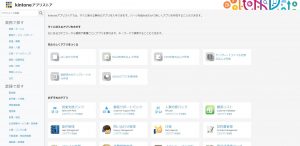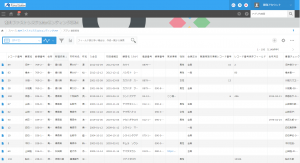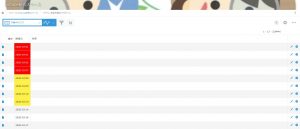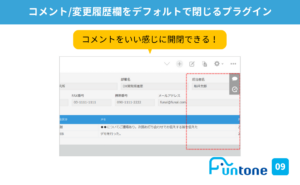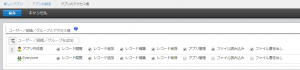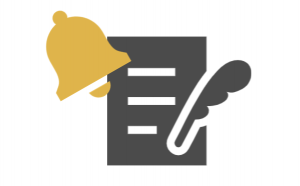船井デジタル道場
従業員の健康状態をチェックできる!体温・体調管理アプリのプレゼント

INDEX
皆様、こんにちは!
いつも船井ファストシステムをご利用いただき、ありがとうございます。
梅雨も明け、本格的な夏を迎えましたがいかがお過ごしでしょうか?
この夏はいつもご利用いただいている皆様に向けて、体温・体調管理アプリをプレゼントいたします!
新型コロナウイルスの感染が急速に拡大している今日、従業員皆様の体調管理にご活用くださいませ。
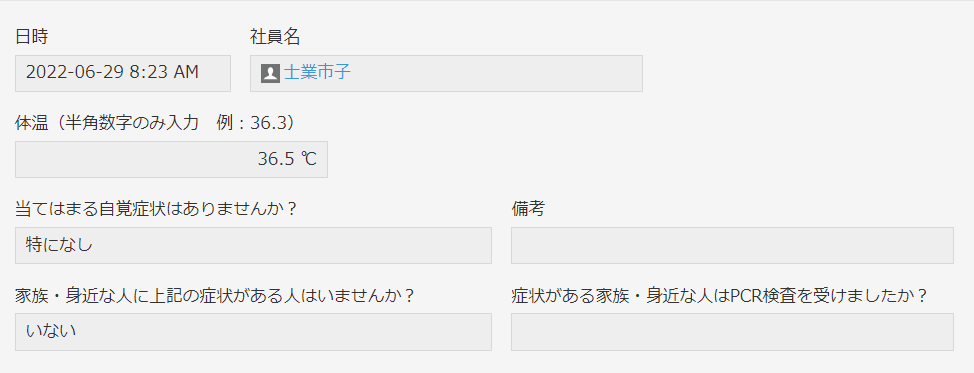
今回の記事では、体温・体調管理アプリの追加から、設定、入力、そして活用の方法をお伝えいたします!
体温・体調管理アプリの追加方法
今回船井ファストシステムのChatworkグループにて、体温・体調管理アプリのテンプレートを格納したBOXURLをお送りしております。
まずはそちらのファイルをパソコンにダウンロードしていただき、そのテンプレートファイルを読み込んで、貴社の環境に体温・体調管理アプリを追加してください。
アプリのテンプレートからアプリを作成する方法の詳細については、下記の記事▼をご参照くださいませ!
体温・体調管理アプリの設定方法
今回プレゼントした体温・体調管理アプリは、ご利用開始前に2つの設定が必要です。
1つ目は氏名フィールドの設定、2つ目はレコードの条件通知の設定です。
氏名フィールドの設定
1つ目は、従業員の方が氏名を入力するフィールドの設定です。
テンプレートファイルをダウンロードして作成したアプリで新規レコードを作成しようとすると、このような画面が表示されます。
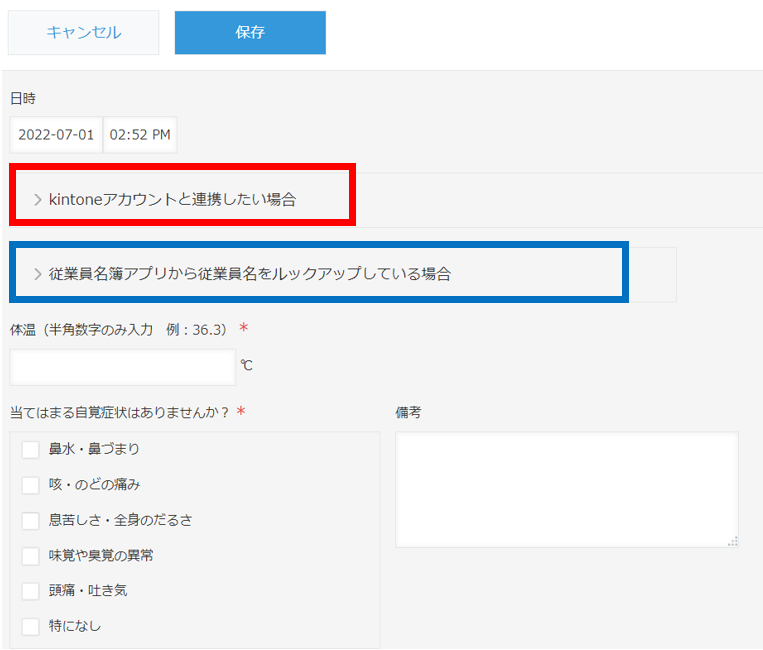
赤枠で囲った「kintoneアカウントと連携したい場合」と青枠で囲った「従業員名簿アプリから従業員名をルックアップしている場合」で設定方法が異なりますので、順番にお伝えいたします。
kintoneアカウントと連携したい場合
アプリの一覧画面から、設定の歯車マークをクリックし、フォームの設定画面を開いてください。
「kintoneアカウントと連携したい場合」のグループには、設定手順の説明と「氏名」のユーザー選択フィールドが入っています。
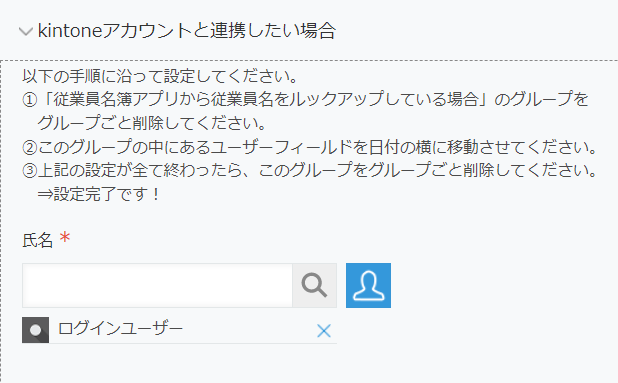
kintoneアカウントと連携したい場合は、グループ内の説明に従って氏名を入力するフィールドの設定を行ってください。
完成イメージはこちらです。
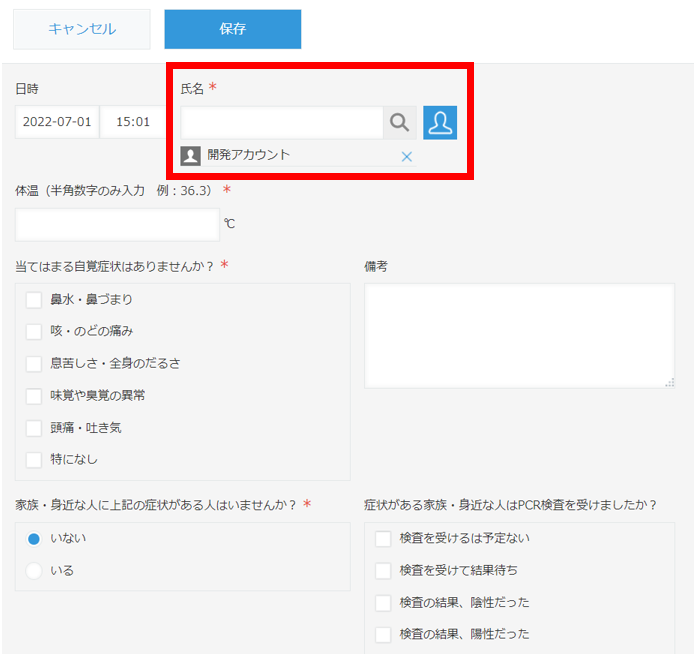
赤枠内のように氏名がユーザー選択フィールドで表示できるようになっていれば、設定は完了です!
今回は初期値を「ログインユーザー」にしているので、レコード作成時にkintoneにログインしたアカウント名が自動的に入力されるようになっています。
上記の画像では「開発アカウント」でログインしているため、フィールドに自動的に「開発アカウント」が入力されています。
もし初期値の設定が不要の場合は、以下の動画のように設定の解除をお願いいたします。
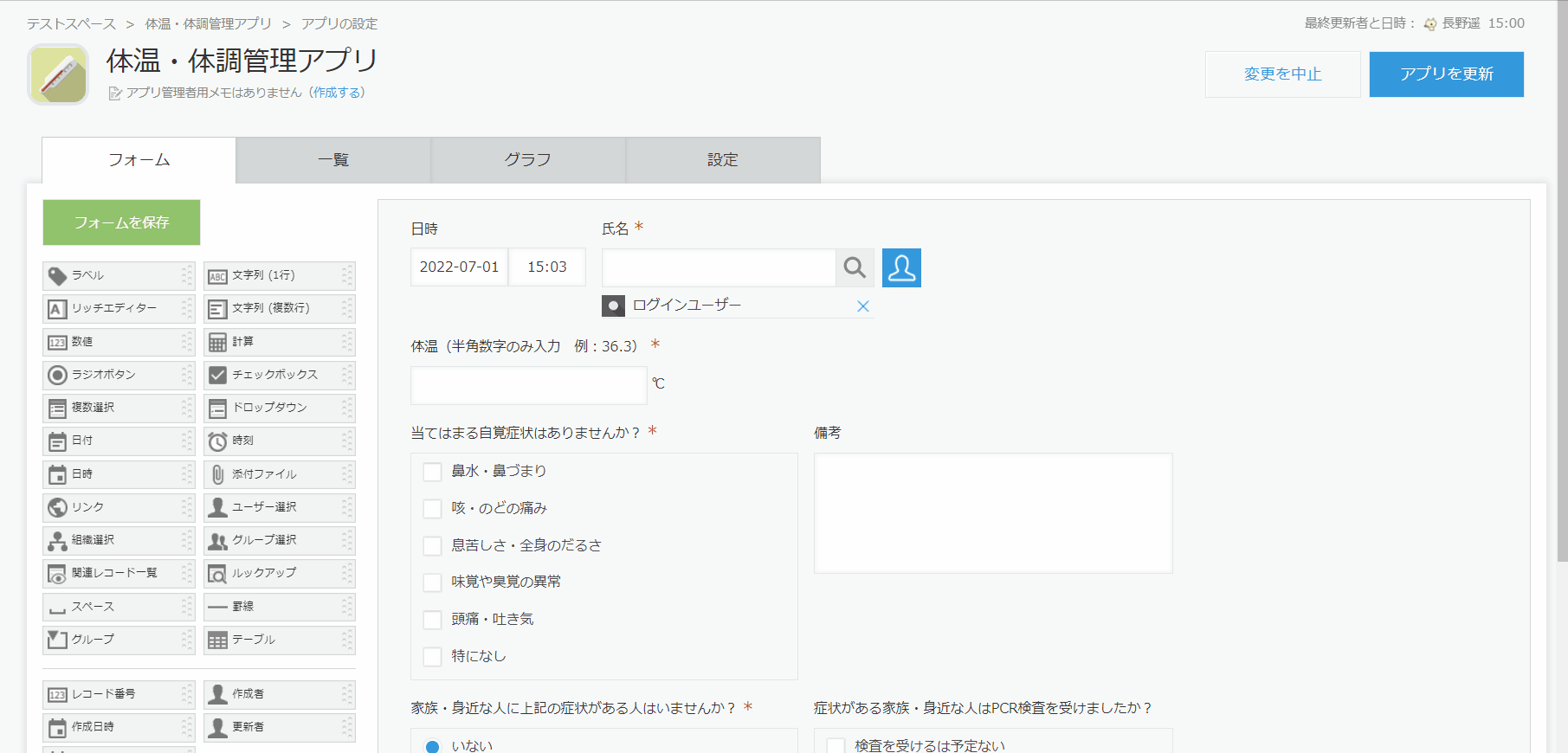
従業員名簿アプリから従業員名をルックアップしている場合
アプリの一覧画面から、設定の歯車マークをクリックしていただくと、フォームの設定画面が 表示されます。
「従業員名簿アプリから従業員名をルックアップしている場合」のグループには、設定手順の説明のみを記載しております。
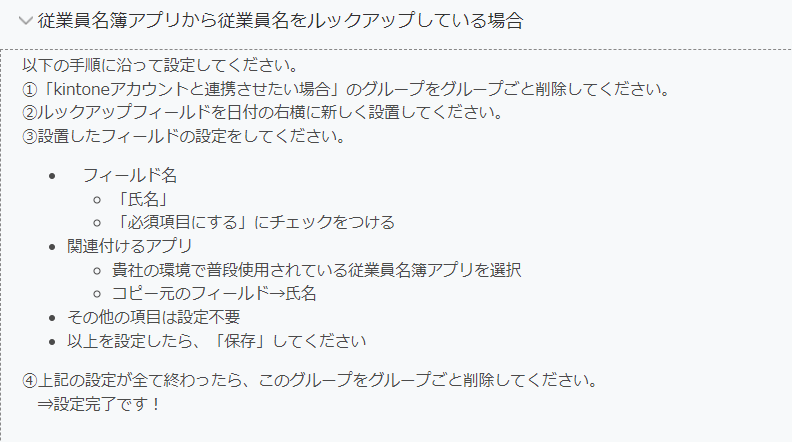
普段、従業員氏名を「従業員名簿アプリ」などからルックアップしている場合は、グループ内の説明に従って氏名を入力するフィールドの設定を行ってください。
グループ内の③でご説明しているルックアップフィールドの設定画面は以下です。

従業員アプリなど、普段従業員の方を管理しているアプリを関連付けるアプリに選択し、コピー元のフィールド名に氏名のフィールドを選択してください。
完成イメージはこちらです。
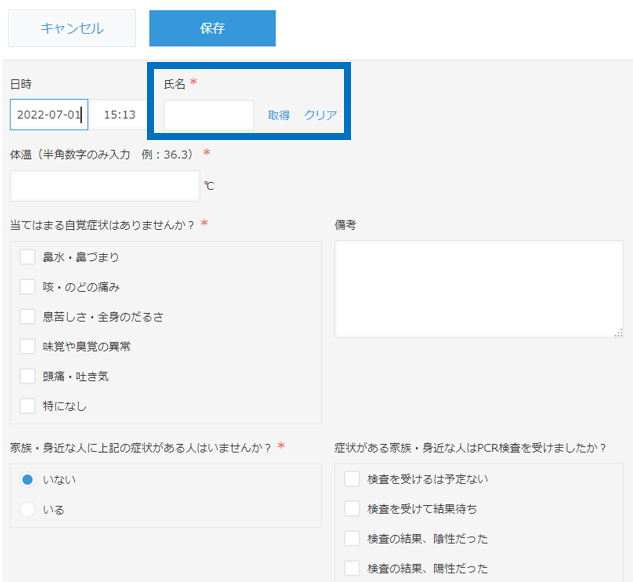
青枠内のように氏名がルックアップフィールドでルックアップできるようになっていれば、設定は完了です!
レコードの条件通知の設定
「発熱や症状がある従業員がいたらすぐに知りたい!」
「従業員の家族に疑わしい症状がある場合は把握しておきたい!」
そんな方のために、事前に4つの通知を設定しております!
まず1つ目は、体温が37.5℃以上で入力された場合「従業員が発熱しました!」という通知が届きます。
2つ目は、当てはまる自覚症状に一つでもチェックがついた場合「疑わしい症状がある従業員がいます!」という通知が届きます。
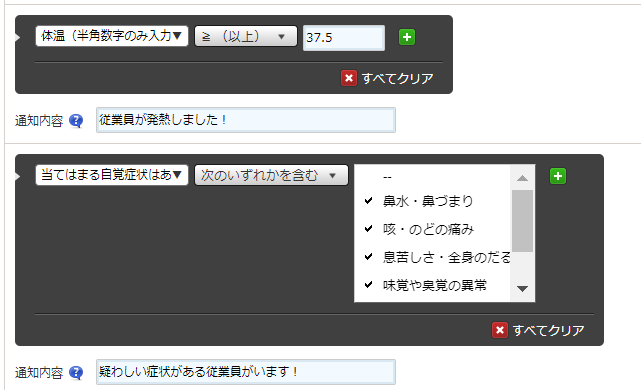
3つ目は、家族・身近な人に症状がある人がいるかという質問に対し「いる」と回答した従業員がいた場合、「身近な人に疑わしい症状がある従業員がいます!」という通知が届きます。
最後4つ目は、症状がある身近な人がPCR検査を受けたかどうか、またその結果がどうだったかを回答した場合にも、「症状がある身近な人のPCR検査の受検状況をお知らせします!」という通知が届きます。
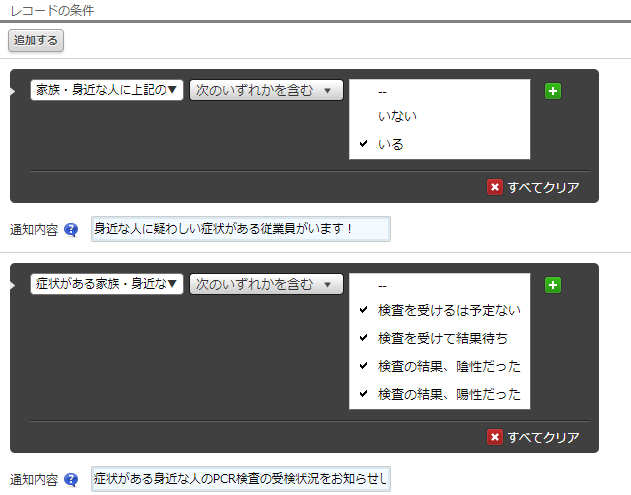
レコードの条件通知ってなんだろう?と思われた方は、下記の記事▼をご参照くださいませ!
詳しい設定方法もご説明しています。
このように上記4つの通知を設定しておりますが、貴社の「誰」に通知をするのかは設定しておりません。
そのため、下記画像の赤枠内で各レコードに対して通知を届けたいユーザーを追加する必要があります。
初期設定では「Everyone」(kintoneアカウントを持っている皆様)が通知先に設定されているので、下記画像の青枠内の×をクリックしていただき、「Everyone」を削除してください。
そして、通知を届けたいユーザーを追加してください。
また、「この通知はしなくてもいいな」という場合には、下記画像の黄色の枠内の×をクリックして、通知の設定を削除することができます。
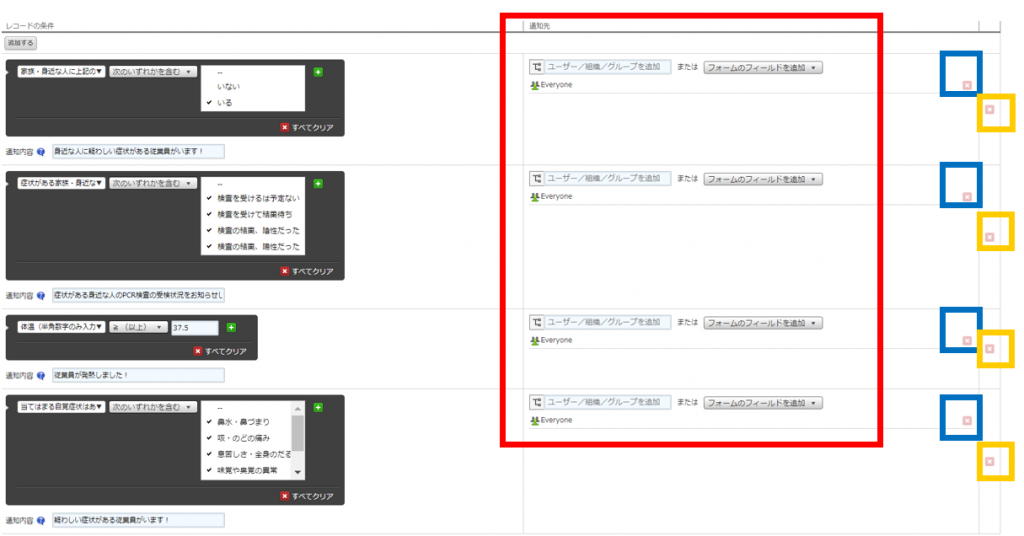
例えば社長の士業市子さんに通知を送る場合、下記の画像のように設定してください。
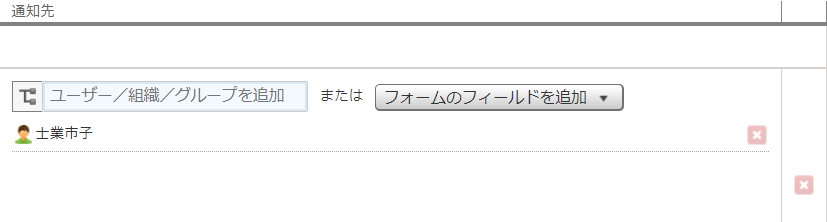
体温・体調管理アプリの入力方法
それでは、実際にレコードを作成するときの入力方法をお伝えいたします!
日時・氏名の入力

体温・体調登録時の日時が初期値として入力されます。
また氏名は、ユーザーフィールドの場合、初期値の設定を解除していなければログインしているユーザーの名前が自動入力されます。
今回私は「開発アカウント」でログインしているので、ユーザーフィールドに「開発アカウント」と入力されています。
ルックアップフィールドの場合は、ルックアップで氏名をして入力してください。
体温・体調の入力
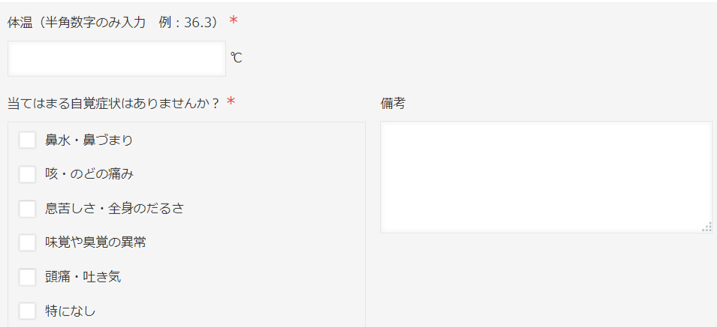
体温は半角で入力してください。全角で入力するとレコードが保存できません。
当てはまる自覚症状のいずれかにチェックをつけてください。特にない場合は「特になし」にチェックをつけてください。
このフィールドは必須項目になっているため、いずれかにチェックをつけなければレコードを保存することができません。
備考欄は、別途症状について補足したい場合などに活用してください。
数字をわざわざ半角で入力するのが面倒くさい!」
そんな方には「全角不許可フィールド値変換プラグイン」がオススメです。
アプリにプラグインを追加するだけで、全角で入力した数字が自動で半角に変換されるようになります。
プラグインの設定方法については下記の記事▼をご参照くださいませ。
家族・身近な人の体調のチェック
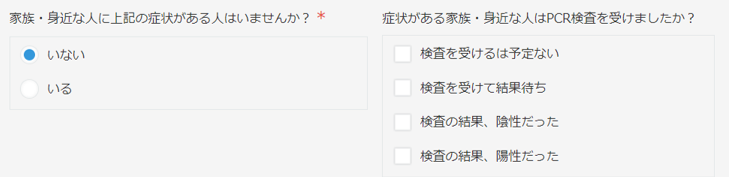
家族や身近な人に鼻水・鼻づまりや咳・のどの痛みなどの症状がある場合は「いる」にチェックをつけてください。
初期値は「いない」に設定しています。
また、症状がある家族・身近な人がいる場合、その人がPCR検査を受けたかどうか、またその検査結果をチェックする項目を設けています。
該当するものにチェックをつけてください。
画面上部の青い保存ボタンを押せば、レコードの入力は完了です!
体温・体調管理アプリの活用方法
「〇〇さんが発熱してる!〇〇さんの過去一週間の健康状態を見たい!」
そんなときのアプリの活用方法をお伝えいたします!
一覧の設定・活用方法
特定の従業員の方の健康状態を見たい場合は、一覧を活用してみてください!
今回事前に、
・本日の従業員の健康状態一覧
・従業員の1週間の体調一覧
・発熱している従業員一覧
・自覚症状がある従業員一覧
・家族・身近な人に症状がある従業員一覧
という5つの一覧を作成しています。
それぞれの一覧は名前の通り、本日の従業員の健康状態だけを表示したり、発熱している従業員だけを表示することができます。
特定の従業員の方の健康状態を表示させたい場合は、一覧画面の中央にある漏斗マークをクリックし、氏名で絞り込みを行ってください。
下記動画では試しに、「従業員の1週間の体調一覧」で士業市子さんの健康状態を表示させるように絞り込みを設定しています。
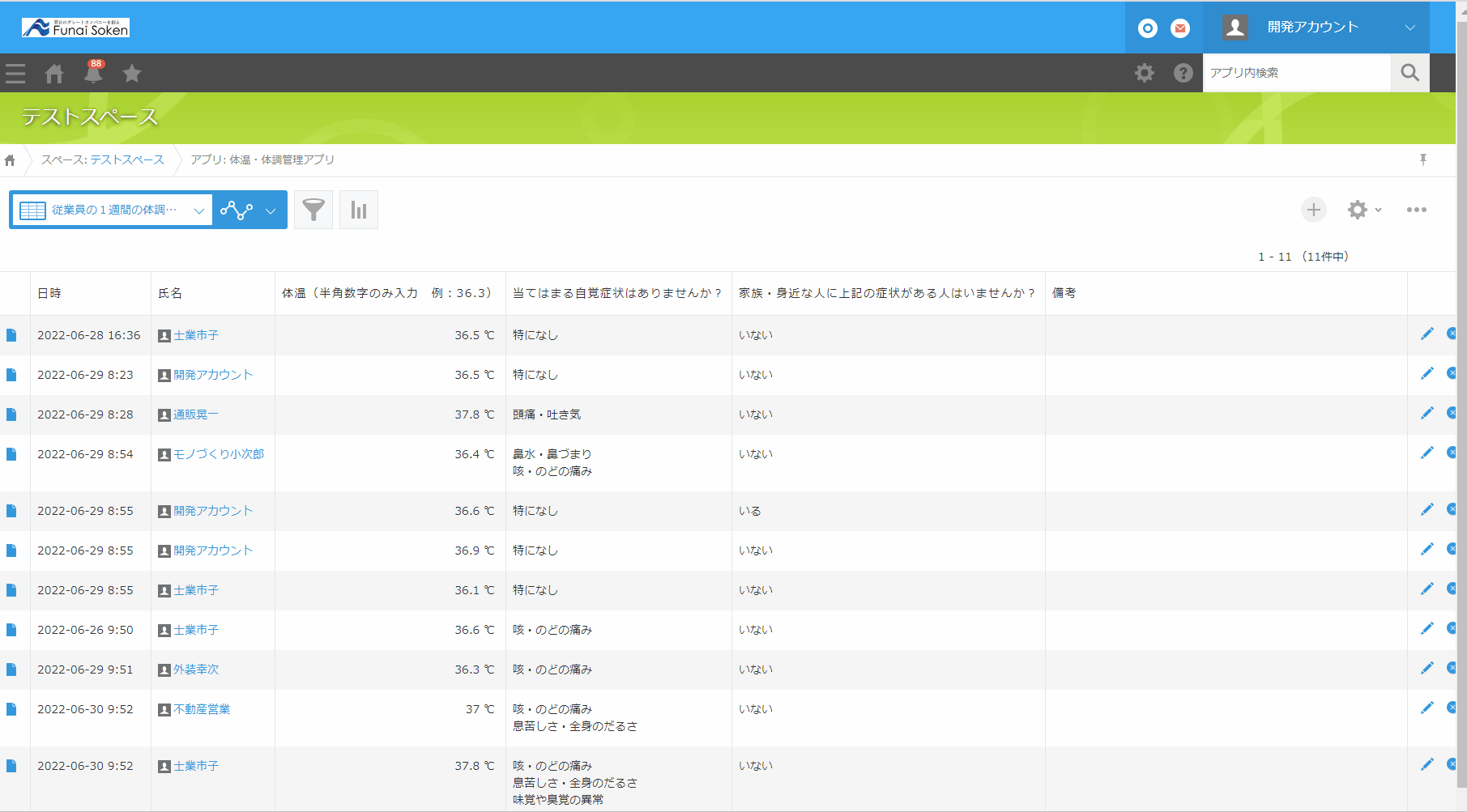
一覧ってなんだろう?どのように設定したらいいのだろう?と思われた方は、下記の記事▼をご参照くださいませ!
氏名をルックアップフィールドで入力するよう設定した場合は、別途一覧の設定が必要です。
テンプレートをダウンロードした段階では、一覧上で表示される氏名は「氏名」(ユーザー選択フィールド)で設定しているのですが、ルックアップフィールドを追加する過程でその「氏名」(ユーザー選択フィールド)は削除してしまうからです。
そのため新しく追加した「氏名」(ルックアップフィールド)はまだ一覧上に表示されていません。
一覧の設定画面に入り、各一覧に氏名フィールド(ルックアップフィールド)を追加して保存してください。
新条件書式プラグインの活用方法
従業員の方に発熱や症状があったり、身近な人に症状があった場合、下記の画像のように一覧上でフィールドの色が変われば便利だと思いませんか?
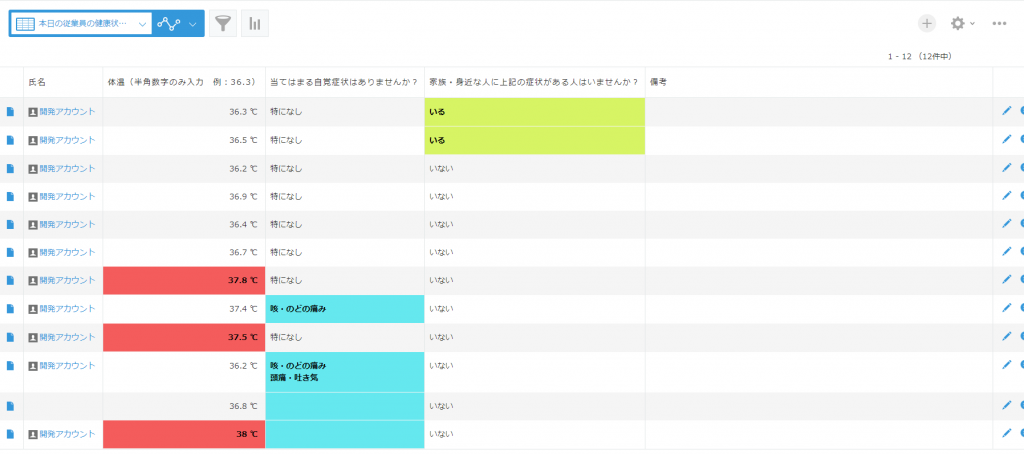
新条件書式プラグインを利用することで各フィールドが特定の条件を満たしたときに色をつけるよう設定することができます!
設定例は以下です。
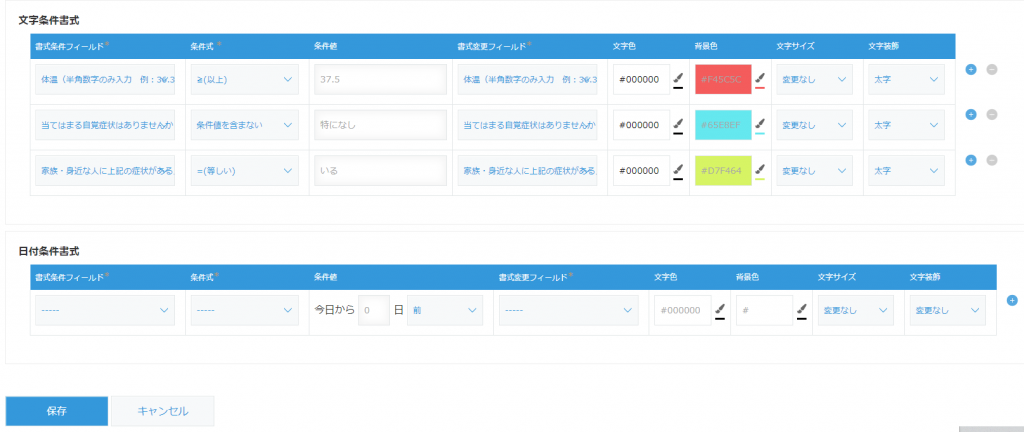
プラグインの設定画面上に新条件書式プラグインが表示されていない場合は、お使いの環境にプラグインを追加していただく必要があります。
ページ中央のサンプルプラグインの赤枠内をクリックするとダウンロードできます。
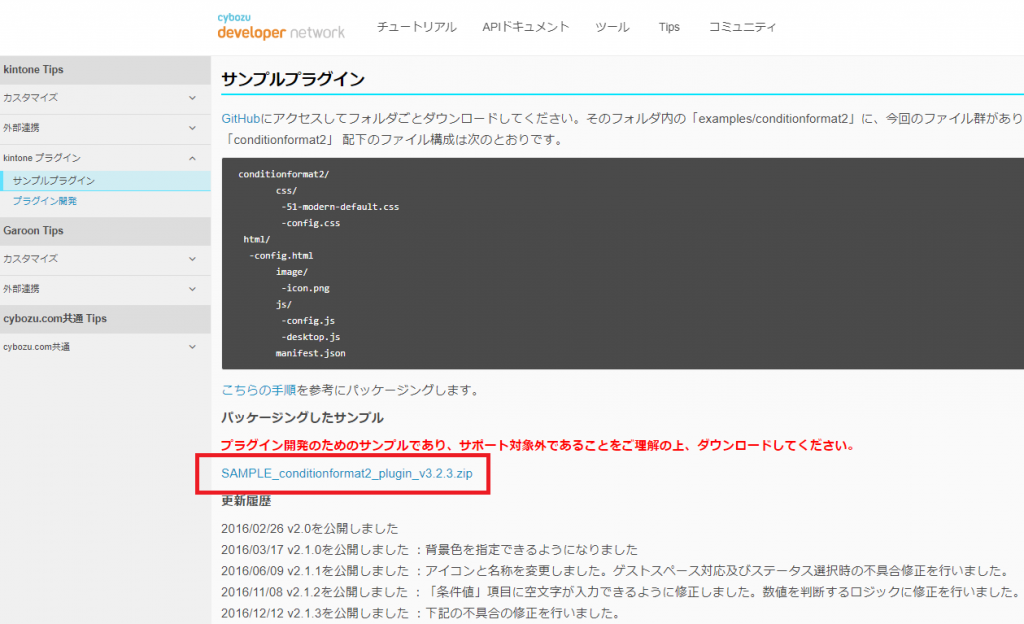
プラグインのお使いの環境への追加方法、詳しい設定方法については下記の記事▼をご参照くださいませ!
また、もし当プラグインがプラグインの設定画面に表示されているけれども色づけが不要の場合は、エラーを避けるためにも下記画像の赤枠内の「無効にする」ボタンをクリックし、プラグインを無効化していただくようお願いいたします。
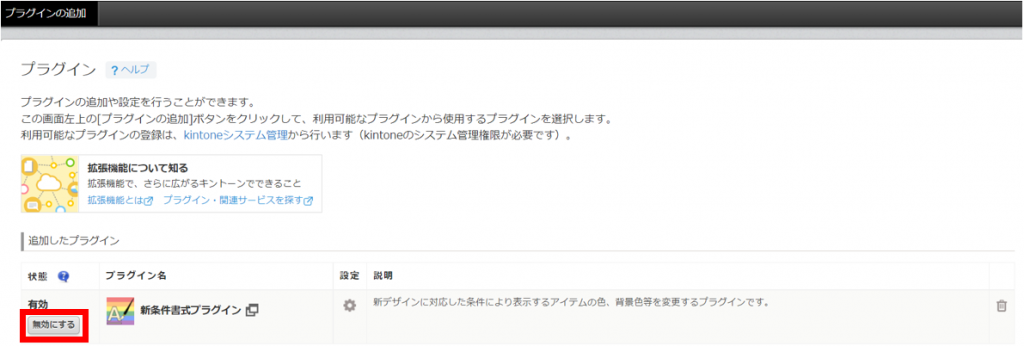
関連レコード一覧フィールドの設定・活用方法
「一覧以外で従業員の直近の健康状態を見れないの?」
「レコードを開いたときに〇〇さんの直近の健康状態も見れたらいいのに…」
そう思われた方は、関連レコード一覧フィールドを設定してみてください!
※ただし、関連レコード一覧フィールドではユーザー選択フィールドを設置できないため、社員名をルックアップフィールドで入力する場合のみ設定ができます。
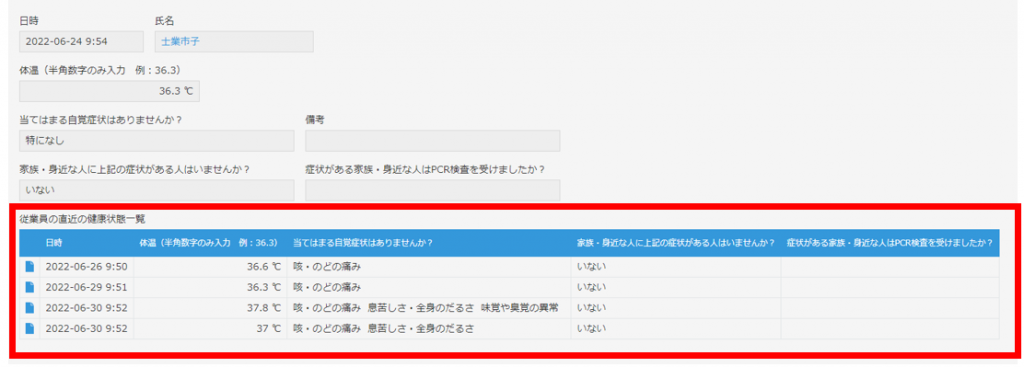
関連レコード一覧フィールドの設定を行えば、上記の画像のように、同じ従業員の方の直近の健康状態をレコード内で表示できるようになります!
関連レコード一覧フィールドの設定方法については、下記の記事▼をご参照くださいませ!
最後に
いかがでしたでしょうか?
体温・体調管理アプリを活用して従業員の皆様の健康を見守り、疑わしい症状があった場合にはいち早く対応していきましょう!
このアプリを使いたいけれども、設定が難しくてわからないという場合には、お気軽にチャットや月1回のMTGにてご相談ください。
今年は残暑がことのほか厳しくなりそうですので、くれぐれもご自愛くださいませ!